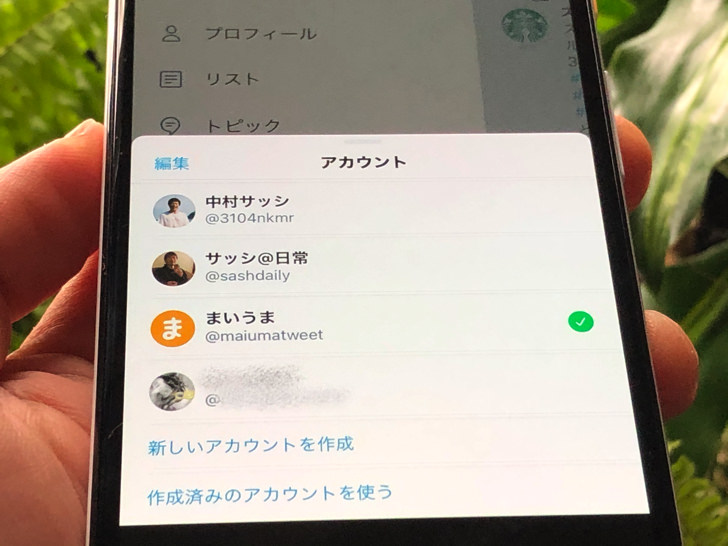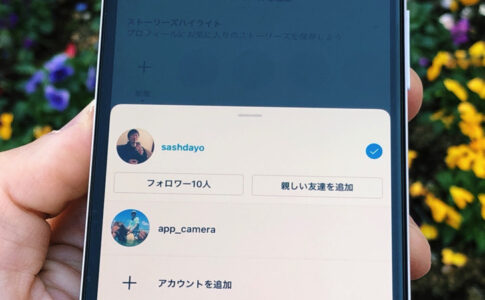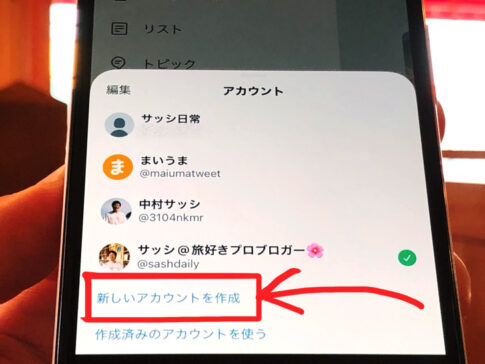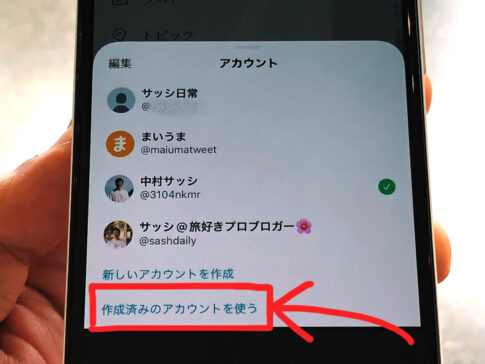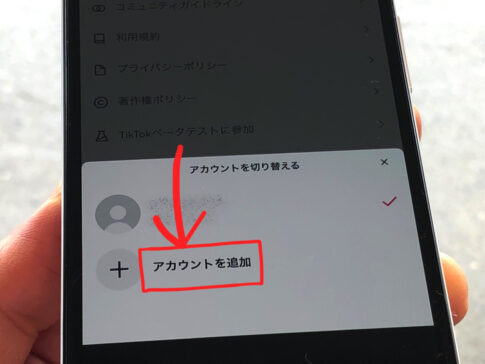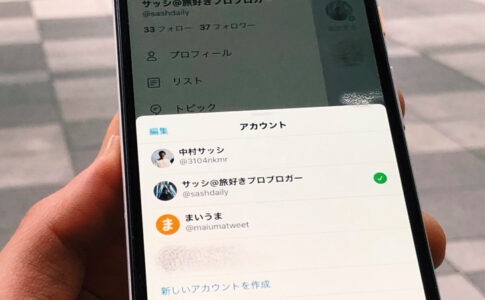こんにちは!Xを愛用して14年なサッシです。
(旧Twitterからカウントして)
Xで複数アカウントを作るのに、電話番号やメアドはいくつ必要か知っていますか?
答えは「電話番号は1つでok、メアドはアカウントの数だけ必要」なんです。
そう、自分のケータイ番号があればいくつでも新しいアカウントを作れちゃうんですよ!
作成・管理・削除の方法や「アカウント作ると誰かにバレるのか!?」など、このページでは以下の内容で「Xの複数アカウント作成」を具体的にお伝えしますね。
xで新規アカウントを複数作成ってできるの?電話番号やメールアドレスは必要?
はじめに、複数アカウントの禁止や必要なものについて見ておきましょう。
以下の順番で紹介していきますね!
Xは複数アカウント禁止ではありません!
まず、禁止かどうかについてです。
以下の質問にハッキリお答えしておきますね。
Xって、何個もアカウント作ってイイの?いくつまで?
はい。もちろん大丈夫です。
1人につき1アカウントのFacebookと違い、Xではアカウントを複数作ることは禁止されていません。
(Facebookはアカウント凍結の対象です)
「一人で複数のアカウントを持ってok」ですので安心してくださいね。
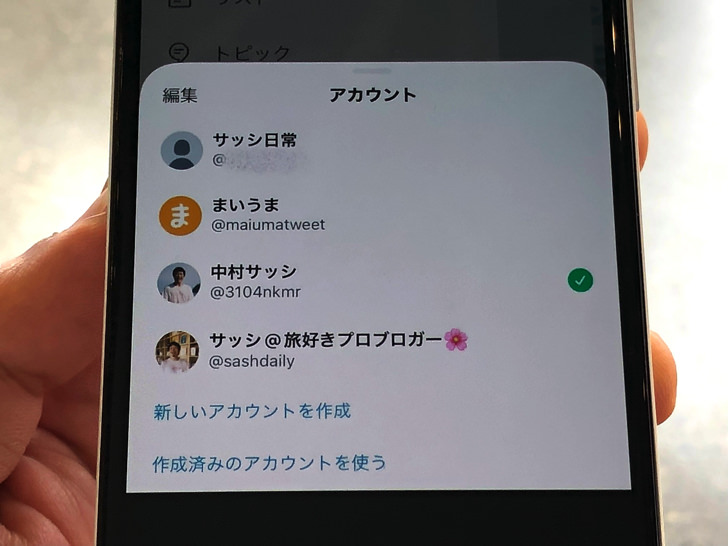
▲複数アカウント
Xではアカウント2つどころか3〜4個を持っている人もふつうに居ますよ。僕も4つです。
何個までという上限は明記されていません。
でも、さすがに新しく100個とか作るとアカウントロック・凍結などの措置を食らって増やせないようなので気をつけましょう。
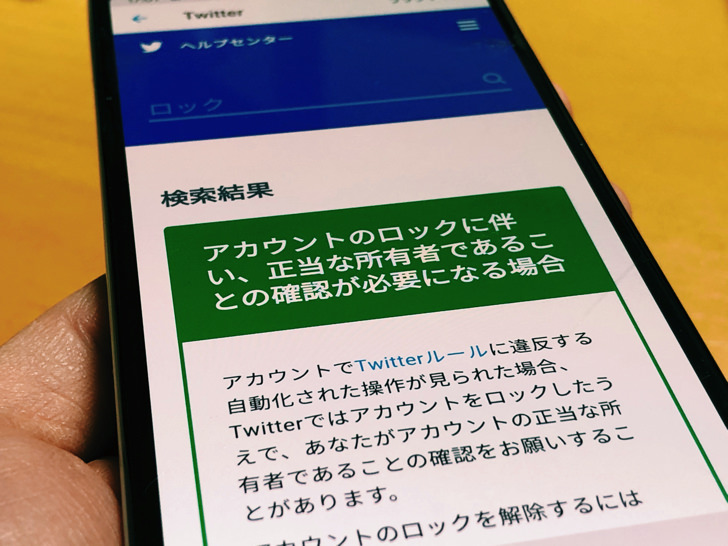
▲アカウントロックの説明
違反したことがない電話番号・メールアドレスならアカウント作成できないことはないはずです。
「エックスは複数アカウントok!」と覚えておいて大丈夫ですよ。
ちなみにLINEやインスタやTikTokも複数アカウントは禁止されていません。
複数の電話番号やメールアドレスは必要?
複数もokに続いて、電話番号やメアドについて見てみましょう。
アカウントをさらに作る場合、以下の2つのどちらかが必要になるので覚えておいてください。
- 電話番号
- メールアドレス
電話番号は「電話番号認証」で使います。
つまりSMSで「認証コード」を受信するために必要なだけです。
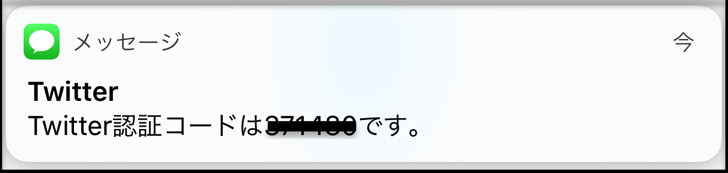
▲認証コードの受信
だから、同じ電話番号で複数のアカウントの登録が可能ですよ!
2022年の4月に僕はまたアカウントを作ったばかりです。
そのときも他のアカウントと同じ電話番号で作れたので間違いないです。重複okです。
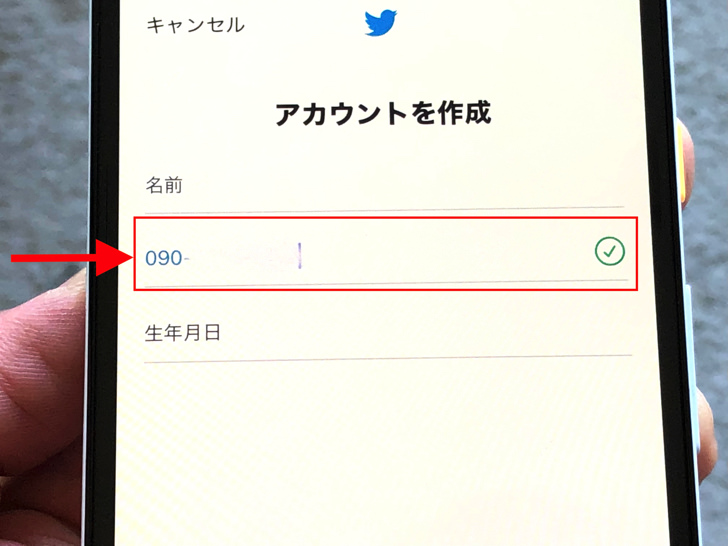
▲アカウント新規作成で登録okの電話番号
それに対してメールアドレスはアカウントの数だけ必要です。
メアドは使い回し不可なんですよ!
「うぅ、ツイッターアカウント増やせない〜」となったとき、他のアカウントでも使っているメールアドレスで作成しようとしませんでしたか?
同じメールアドレスで登録しようとしてもダメです。
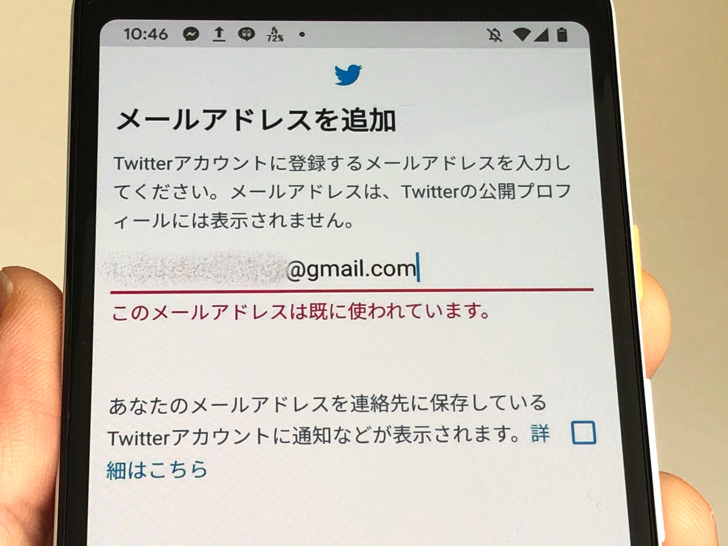
▲このメールアドレスは既に使われていますエラー
エラーになってしまいますよ(涙)
「1つのメアドでTwitterアカウント複数はできない」と覚えておいてくださいね。
複数アカウントを作るならメールアドレスよりも「電話番号」の方がおすすめです!
Twitter複数アカウントを作ると、バレるの?
複垢okなのがわかったところで、続いてはやっぱり誰もが気になるアレのお話です。
バレないよね?
そう。「バレる」のかどうかです!
結論から言いますと「複数アカウントを作るだけでは誰かにバレることは無い」ですよ。
安心してくださいね。
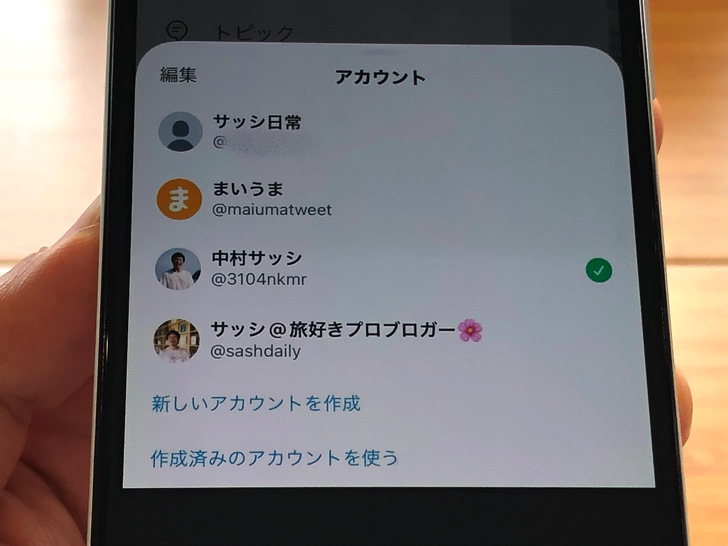
▲複数アカウント
メインアカウントのフォロワーに通知が行くとか、「〜さんが新しいアカウントを作りました!」みたいな表示は絶対にないです。
僕の複数アカウント間で何度も実験して確認してあります。
うっかりメインアカウントに「秘密のサブ垢はこちら!」とか書かないように気をつけてくれれば大丈夫です(笑)
アプリでもPCでもok!ツイッター複数アカウントの作り方
サブ垢はok・バレないのがわかったところで、実際に「複数アカウント」を作ってみましょう!
スマホでもパソコンでも大丈夫。作り方・増やし方は同じですよ。
以下の順番でそれぞれ紹介していきますね。
スマホでアカウントを増やす場合(アプリ版)
はじめに、スマホアプリから見てきましょう。
スマホでtwitterアプリの場合、まず「アカウントを作成」の画面を目指していきます。
(以下の画像参照)
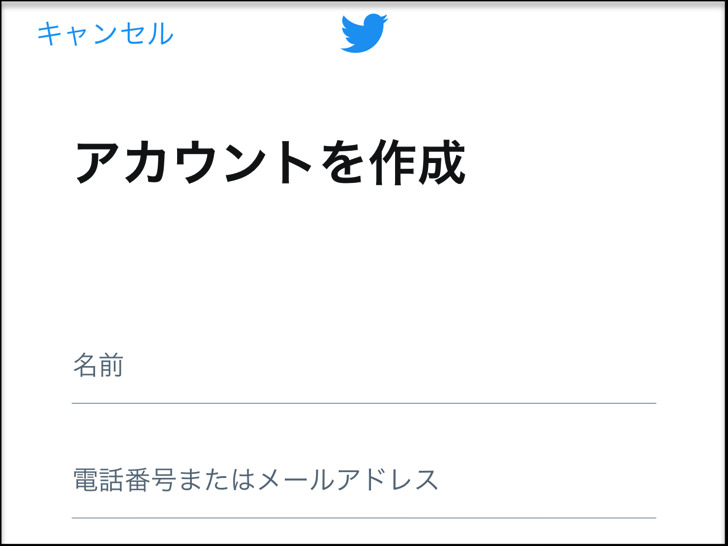
スタート地点を2パターンに分けて紹介しますね。
以下の2パターンです。
ログインしっぱなしなら前者、ログアウト中なら後者のやり方で進めますよ。
それぞれ手順を紹介していきますね!
他のアカウントで「ログインしたまま」作成する場合
まず、「ログインしたまま」のときから見ていきましょう。
他のアカウントで「ログインしたまま」作成する場合は、以下のようにタップして進んでください。
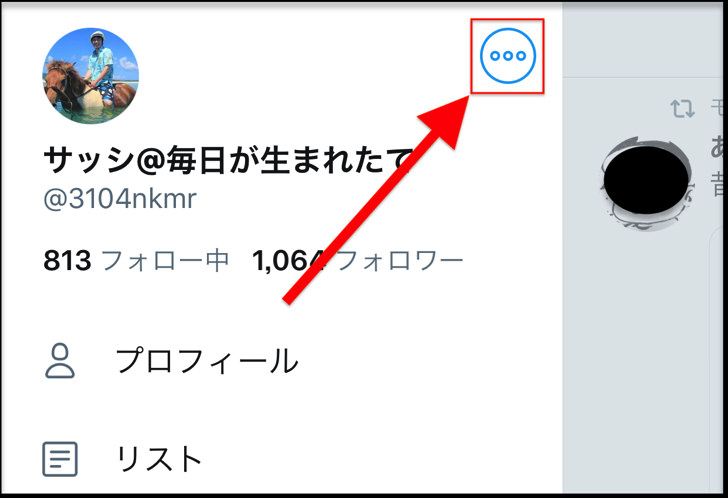
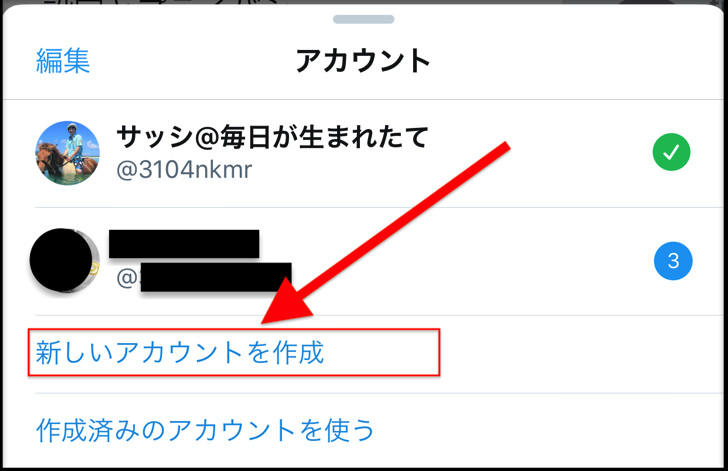
「作成済みのアカウントを使う」だと、ただのログインになってしまいます。
そちらはアカウント追加のときに使いますよ。
他のアカウントから「ログアウトしてから」作成する場合
次に「ログアウトしてから」のやり方です。
他のアカウントから「ログアウトしてから」作成する場合は、以下のようにタップして進みます。
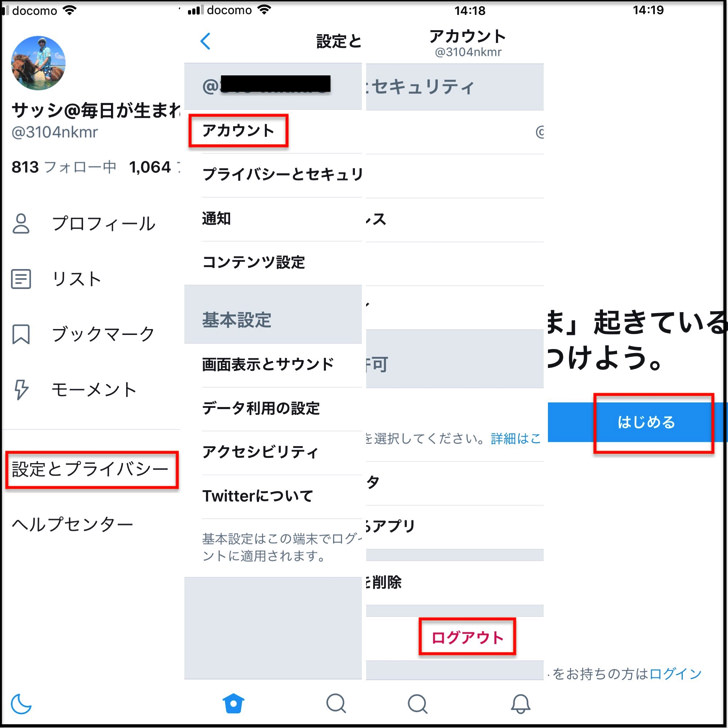
▲4つの手順
はい、これで「アカウントを作成」の画面まで進めます。
そこからは以下の2つの項目を入力して「登録する」をタップしていきますよ。
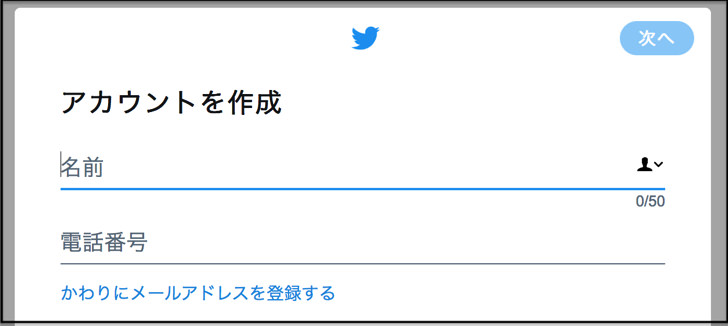
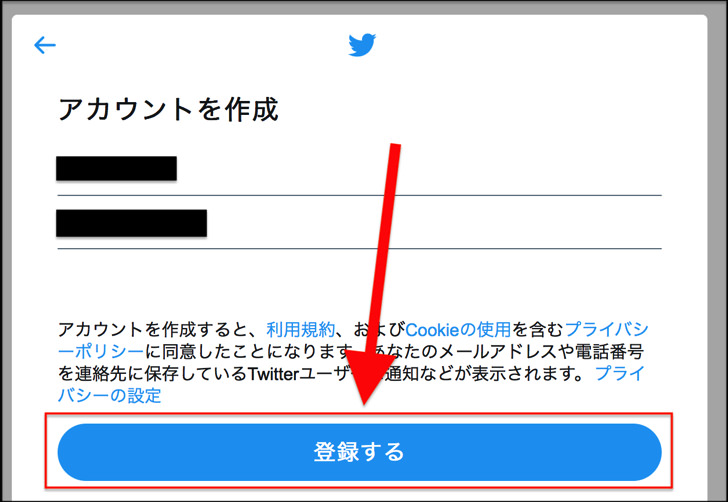
電話番号の場合は、認証コードがスマホに送信されるので、その番号を入力します。
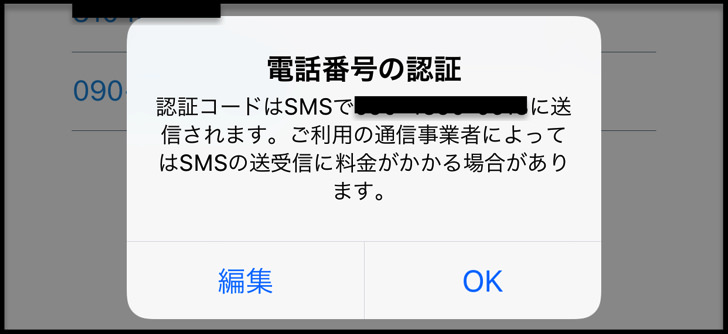
続いて、6文字以上の英数字でパスワードを入力してください。
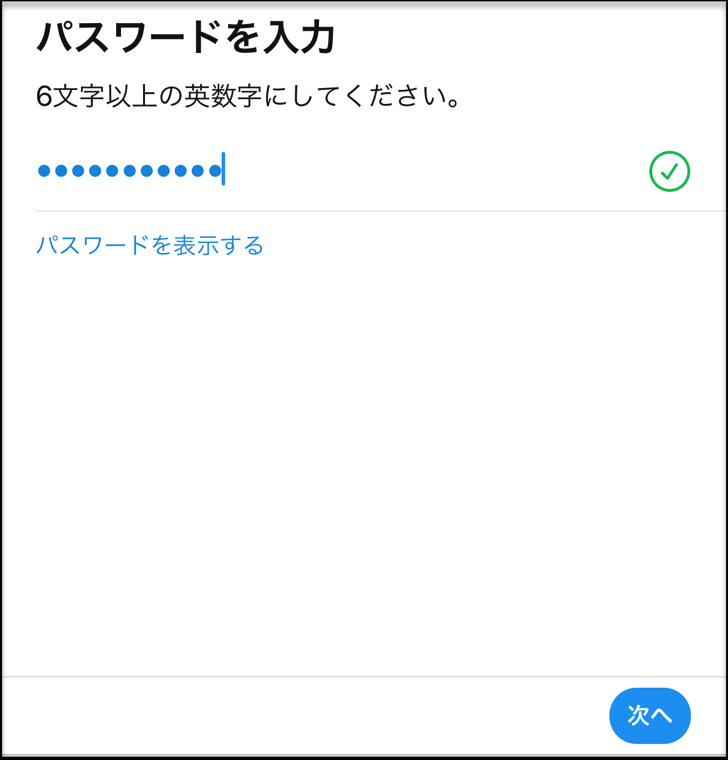
それで「次へ」をタップすると、以下のような項目が聞かれます。
- (スマホ内の)連絡先を同期
- 興味あるトピックを選択
- おすすめアカウント
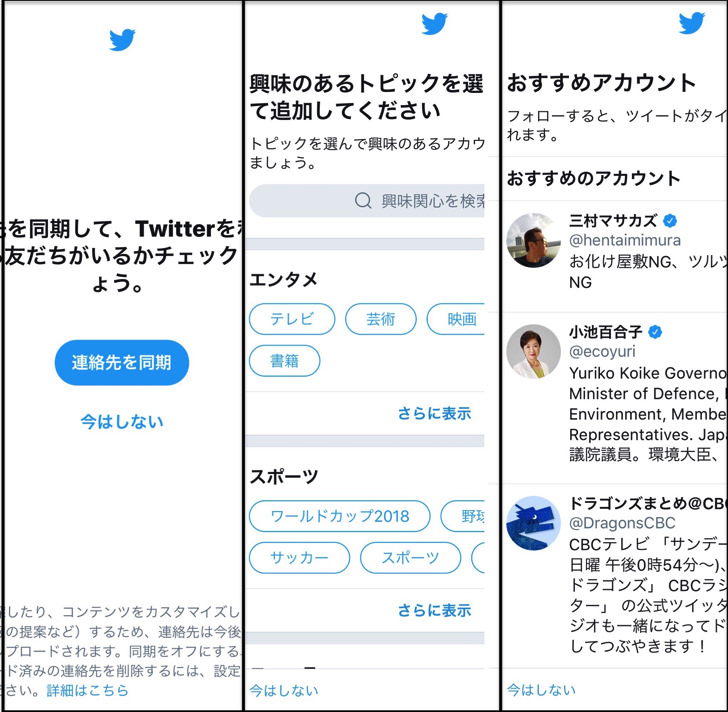
設定してもイイし、ぜんぶスキップしても大丈夫ですよ。(後でいつでも設定できます)
それらが終わると・・・
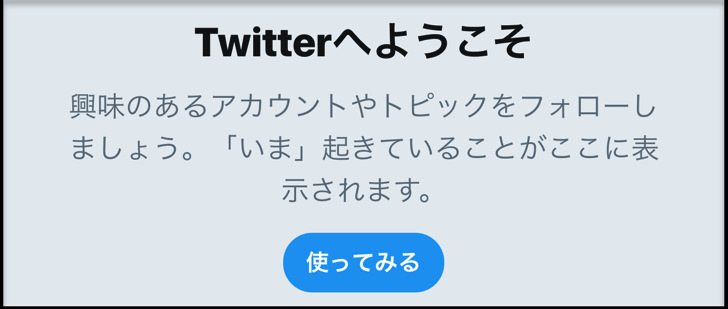
いぇーい!新たなアカウントが誕生しました!!
こうして別アカウントを増やしていきましょう。
パソコンで別垢・サブ垢を増やす場合(webブラウザ版)
パソコン(webブラウザ版)の場合は、ツイッター公式ページでログインする画面から始めます。
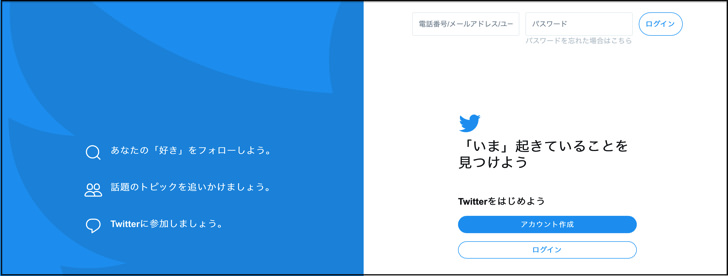
▲ログイン画面
「アカウント作成」と「ログイン」が選べるので、「アカウント作成」をクリックします。
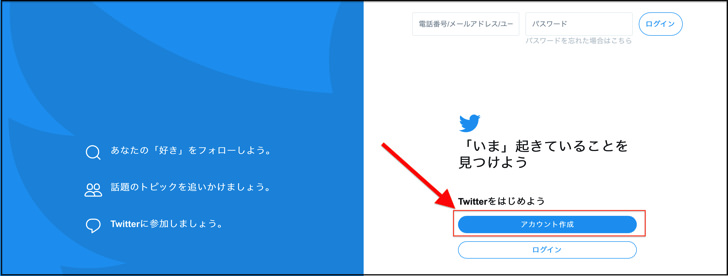
以下の2つの項目を入力して、「次へ」に続けて「登録する」をクリックしてください。
- 名前(アカウント名)
- 「電話番号」か「メールアドレス」
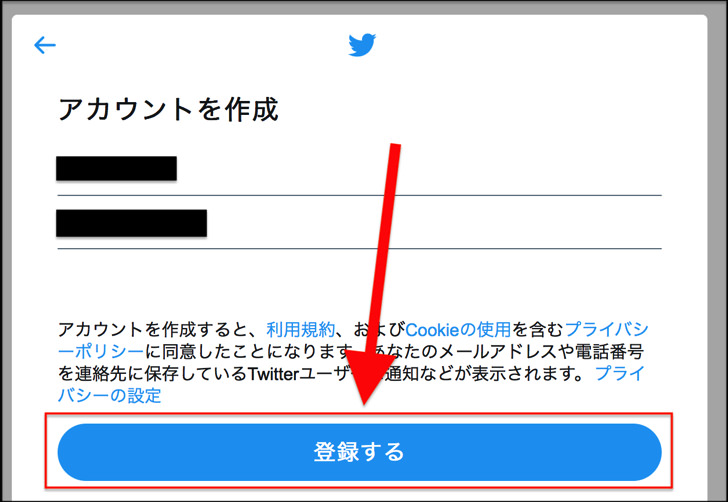
電話番号の時は「ok」をクリックして、送られてきた認証コードを入力して「次へ」をクリックします。
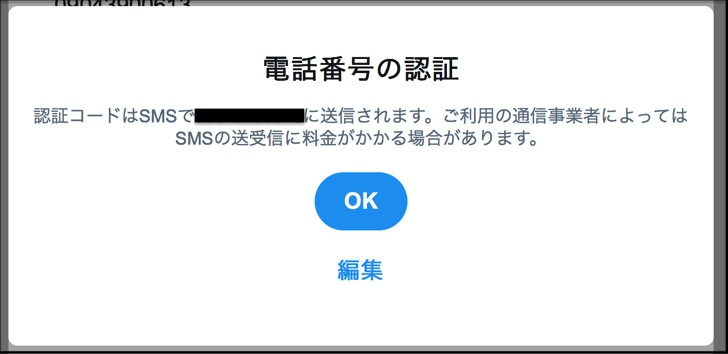
パスワードを入力して・・・
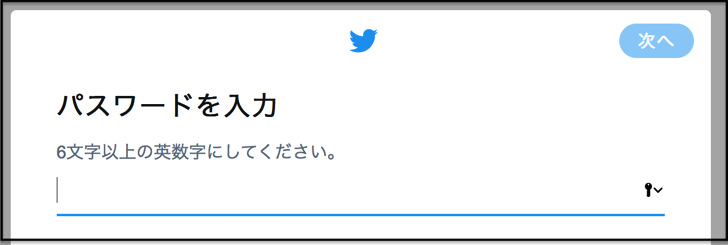
「興味のあるトピック」や「おすすめアカウント」を設定してください。
(両方ともスキップでもok!)
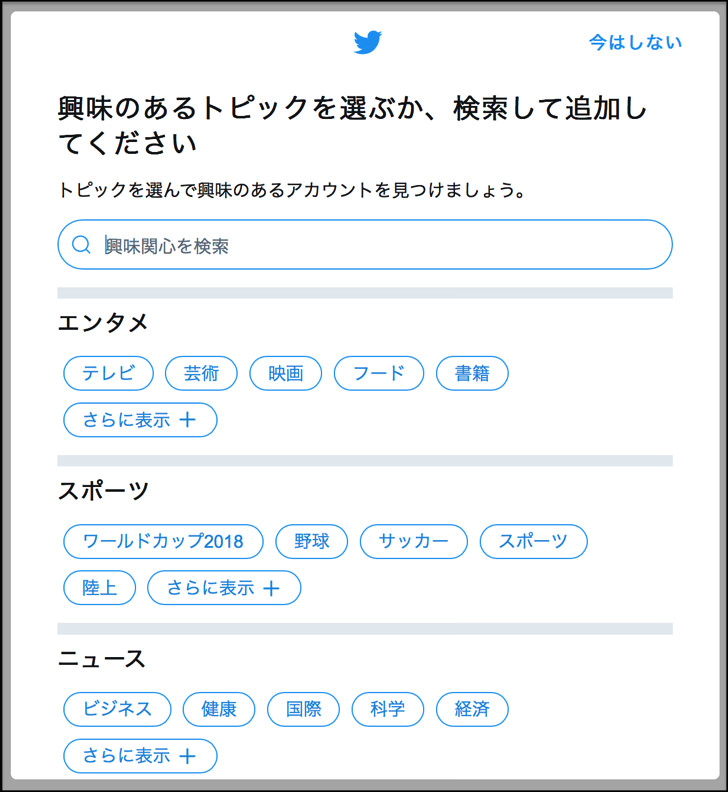
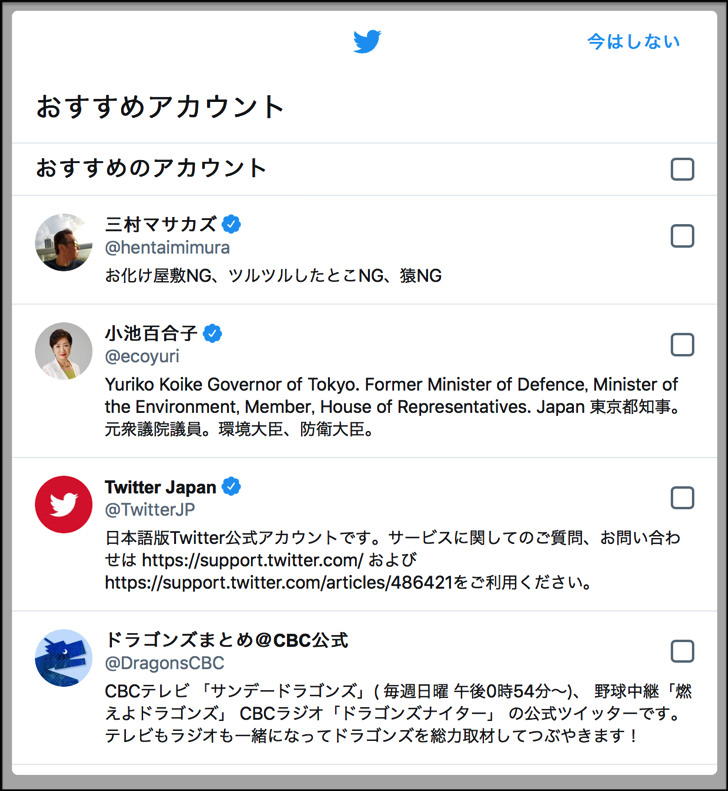
はい。これで完成です!
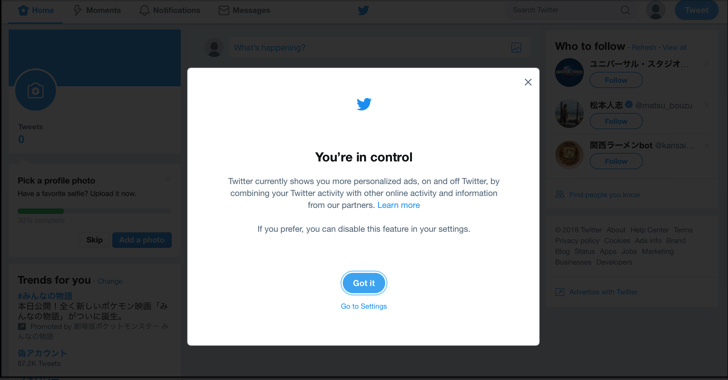
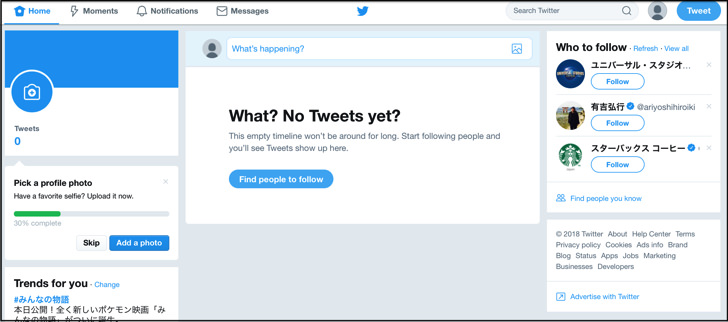
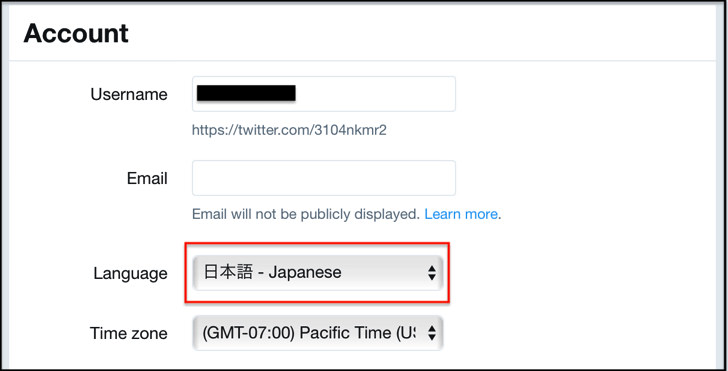
複数アカウントの作り方は以上です。
お疲れさまでした〜。
同時ログインもok!ツイッターにアカウントを追加・切り替えの方法
複数アカウントの作り方がわかったところで、お次はアカウントの追加・切り替えの方法を見てみましょう。
以下の順番で紹介してきますね!
「アカウント追加」の意味とその方法
はじめに、アカウント追加についてです。
以下の順番で意味・やり方を紹介していきますね。
「アカウント追加」の意味
まず、ちょっと紛らわしいアカウント追加の意味です。
ツイッターで「アカウント追加」と言う場合は、以下のことを意味します。
例えば、複数アカウント「A」「B」「C」を持っていたとして、以下のような状態になることです。
- アカウント「A」・・・ログインしてる(アプリで使える)
- アカウント「B」・・・ログインしてる(アプリで使える)
- アカウント「C」・・・ログインしていない(アプリで使えない)
➝アカウントAとBがアカウント追加されている
あくまで「スマホアプリに『使用可能なアカウントを追加しておく』」って意味なんですよ。
だからアカウント追加と「アカウント作成・登録」は別の意味です。
ややこしいですよね(笑)
「アカウント追加」の方法
では「アカウント追加」の方法を紹介しますね。
スマホアプリを起動したら、プロフィール画像の右の方にある「・・・」をタップしてください。
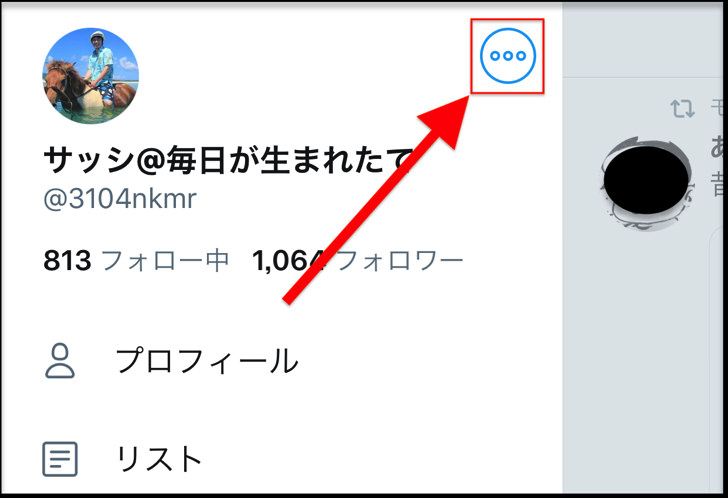
すると、以下の2つが選べます。
- 新しいアカウントを作成
- 作成済みのアカウントを使う
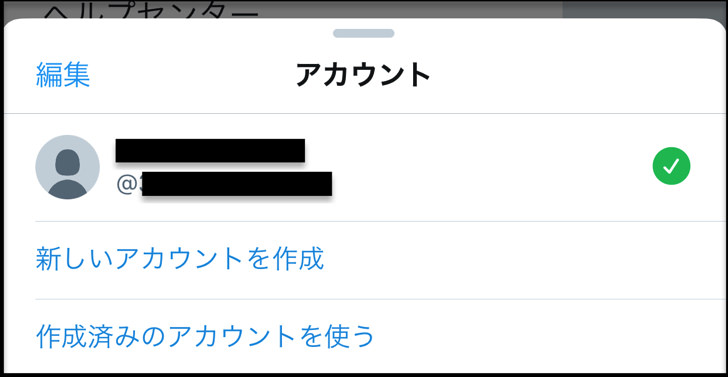
ゼロから新しいアカウントを作成・登録して追加する場合は「新しいアカウントを作成」を選びます。
もう作ってある複数アカウントを追加する場合は「作成済みのアカウントを使う」を選んでくださいね。
どちらかを選ぶと、「アカウントを追加する」の画面になるので、以下の必要な情報(ユーザー名やパスワードなど)を入力します。
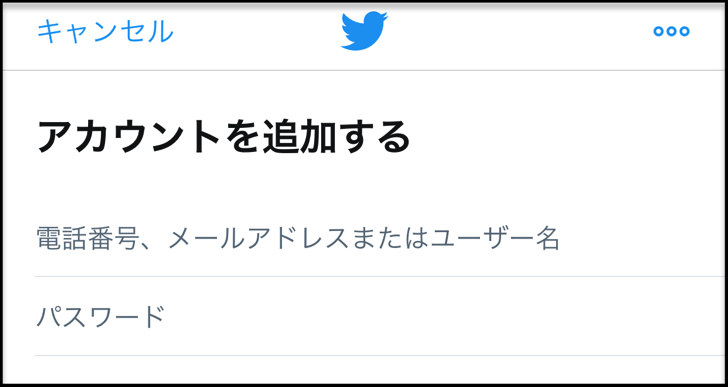
はい。それだけでok!
「・・・」マークの横に、追加されたアカウントのプロフィール画像が表示されますよ。
Twitterのアカウント追加は別ページでまとめています。
さらに詳しくはそちらを読んでみてくださいね。
ログイン切り替え方法
続いてはログインを切り替える方法です。
つまり使うアカウントを変更するやり方ですよ。
以下の順番で紹介していきますね。
スマホアプリ版の場合
スマホアプリの場合は、画面の左上に注目してください。
今ログインしているアカウントのプロフィール画像が一番左上にあります。
その右の方にログインしている他のアカウントのプロフィール画像が並んでいますよね?
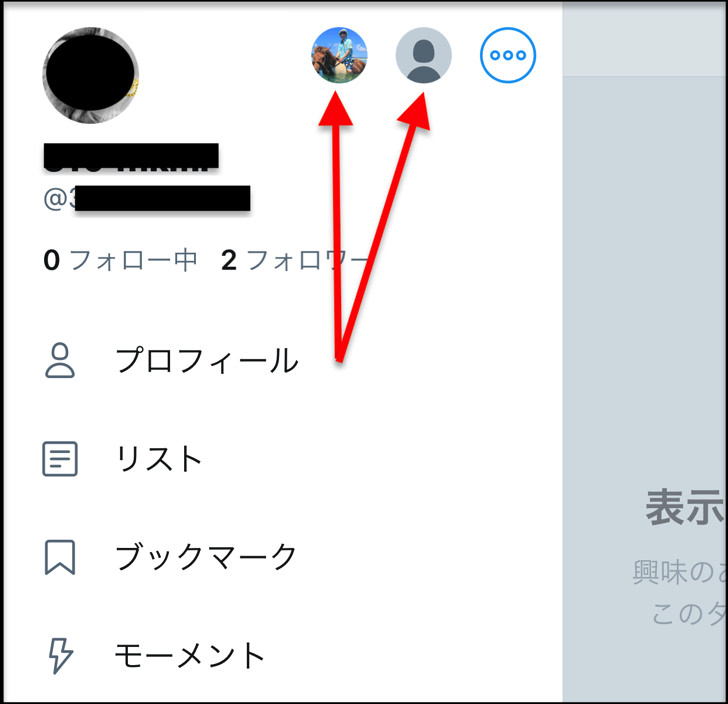
ログインを切り替えるには、ログインしたいアカウントのプロフィール画像をタップしてください。
なんと、それだけで瞬時にログインが切り替わっちゃうんです!
わぉ、便利!!
やり方は、本記事で紹介した「アカウント追加」の項目を参考にしてくださいね。
【パソコン(webブラウザ版)】の場合
お次はパソコンです。
実は、以前はパソコン版では同時ログイン不可だったんです。
でも・・・Twitterの仕様変更により可能になりました!
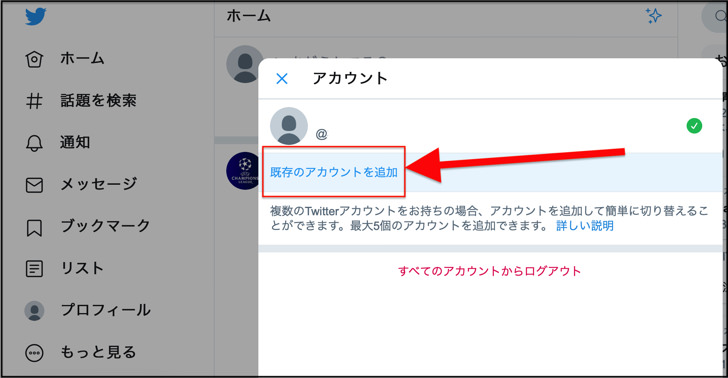
▲pc版でアカウント追加
「もっと見る > +マーク > 既存のアカウントを追加」と進み、スマホアプリ版と同じ用にアカウント追加すれば切り替えできますよ。
ツイッターの複数アカウント切り替えのやり方は別記事に詳しくまとめています。
そちらも参考にしてみてくださいね。
複数垢を作りすぎた・・・。不要なアカウントを削除する方法(アプリ/pc)
作り方・切り替えがわかったところで、「アカウントを削除する方法」もサクッと紹介しておきますね。
想像以上にかんたんに複数アカウントって作れるので、以下のような場合もあると思います。
勢いでアカウント3つ作ったけど、明らかに1つは全く触ってない・・・
ええ、僕のことです(笑)
「セキュリティ上の危険性」があるので、うっかり複数アカウントを作りすぎたら、さっさと削除するのがおすすめですよ。
複数アカウントの消し方は、スマホアプリの場合は以下のように進んでください。
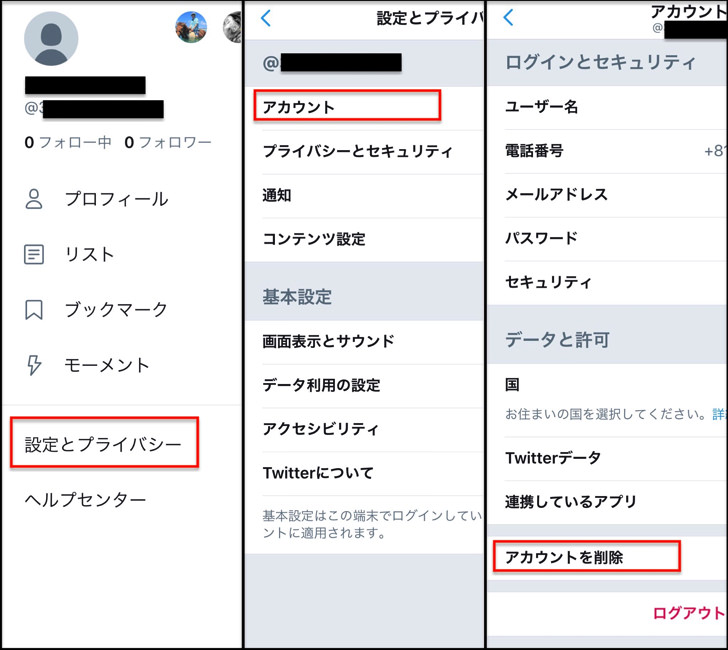
すると、確認画面が出るので、「アカウント削除」をタップすればokです。
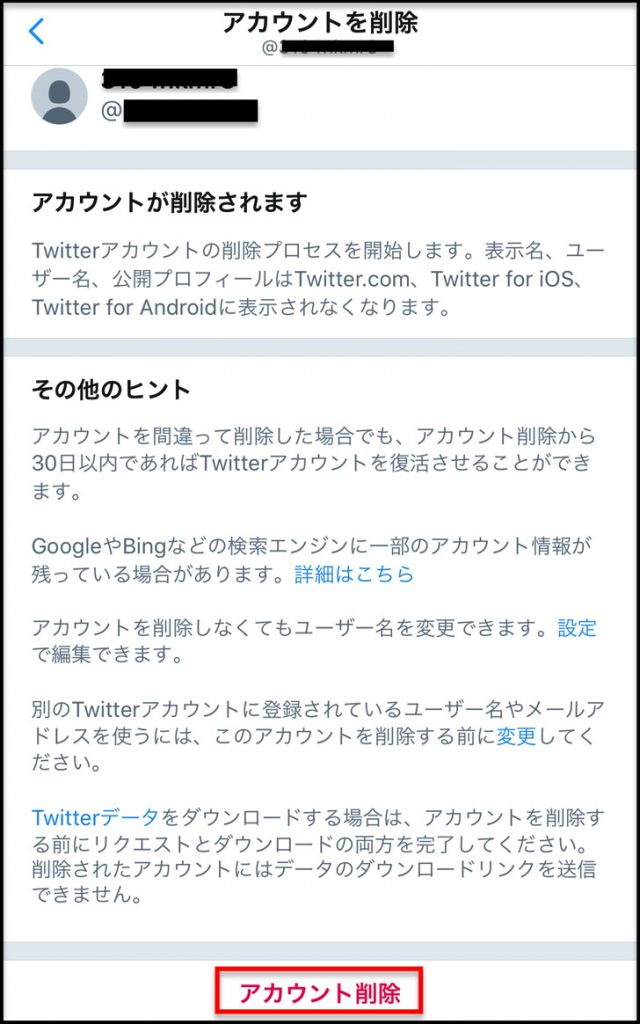
パソコンの場合も、スマホとほぼ同じです。
以下のように進んでみてください。
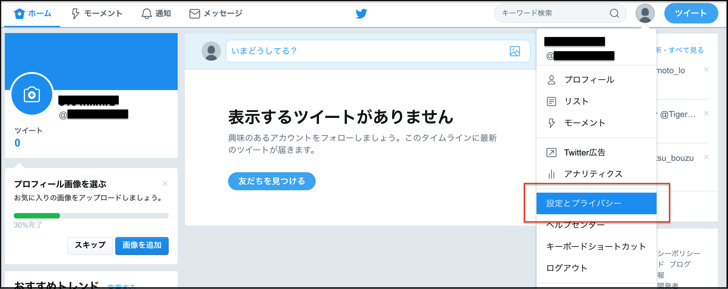
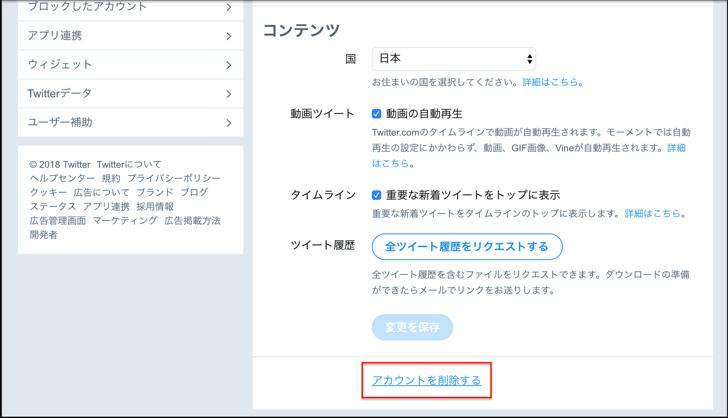
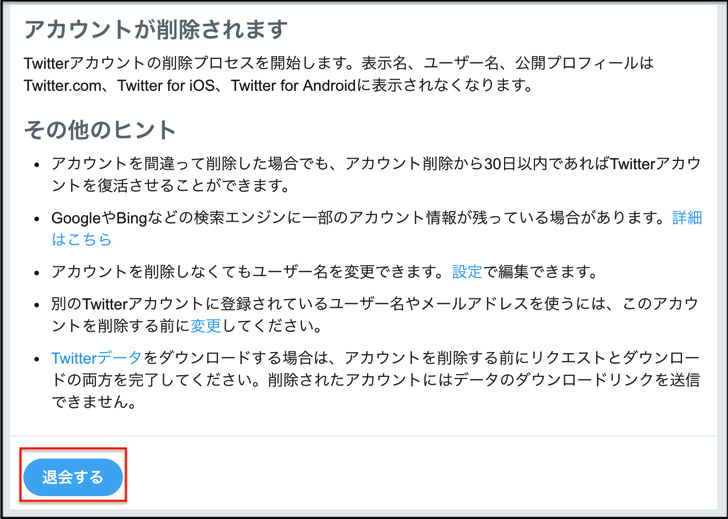
退会とアカウント削除は同じ意味ですよ。
アカウントを削除する方法の紹介は以上です。
Twitter複数アカウント(別垢・サブ垢)を管理するコツ(公式アプリもあり!)
自由にアカウントを増やせるのは嬉しいけど、3つも4つも別のアカウントがあると管理が大変そうですよね?
削除方法もわかったところで、複数アカウント・別垢を管理するコツも紹介しますね。
主に、以下の3つの方法がありますよ。
- パソコンで「ブラウザで使い分け」
- 公式の管理アプリ「TweetDeck」
- 他のアプリと使い分け
パソコンをよく使う人は、「1つのアカウントに1つのブラウザ」というやり方がおすすめです。
例えば「メインアカウントはSafariで、裏アカウントはGoogle Chromeで」というような感じですね。
(以下の画像参照)
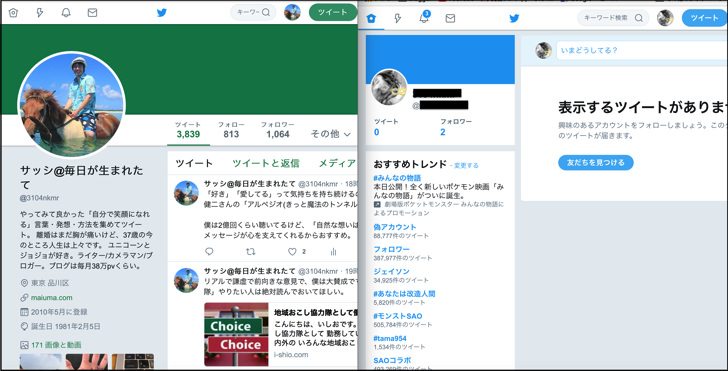
また、実はツイッターが公式に管理アプリを用意しています。
「TweetDeck」というアプリです。
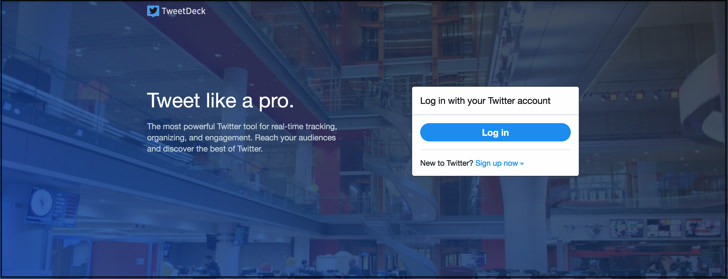
▲TweetDeck
複数アカウントの利用に対応しているので、こちらを使うのもイイですね。
ほぼスマホでツイッターを利用する人なら、ツイッター以外の「他のツイッター系アプリ」も併用する手もあります。
例えばiPhoneなら「Echofon for Twitter」や「feather for Twitter」などのアプリが人気です。
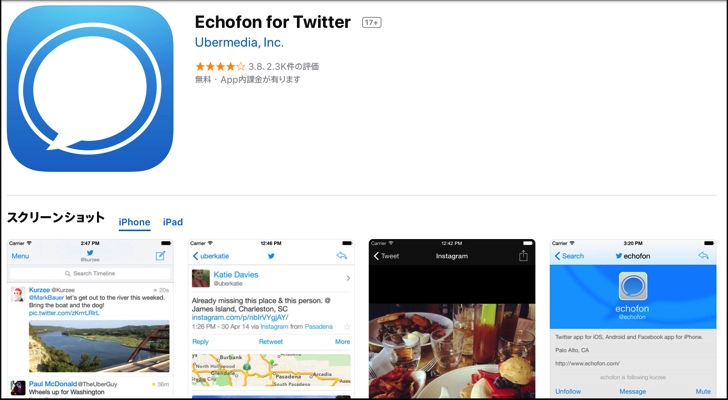
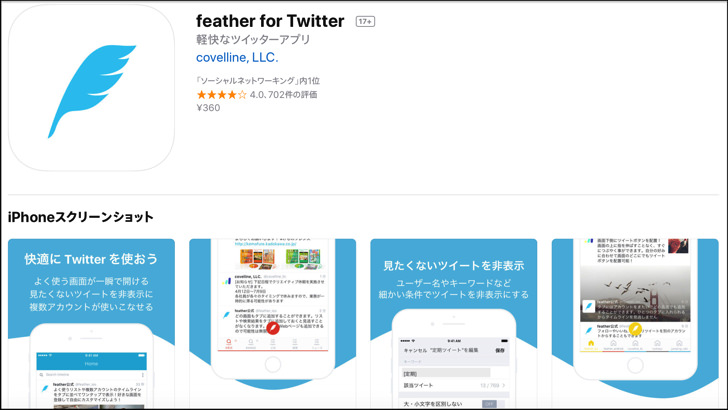
これらをスマホにインストールして、「メインアカウントは公式ツイッターアプリで、サブアカウントはEchofon for Twitterで」といった具合に振り分けてもイイですね。
メインアカウントで投稿するつもりが、うっかり「見るだけ専用アカウント」で投稿しちゃったら悲劇ですからね・・・。
くれぐれも誤爆には気をつけてくださいね(笑)
まとめ
さいごに、今回ご紹介した「複数アカウントの作り方」のポイントをまとめて並べておきますね。
- アカウントを複数作成はok!
- 1つの「電話番号」で複数アカウントを作成可能
- 複数アカウントを作っても「バレる」ことは無い
- 複数アカウント作成はスマホでもパソコンでもok
スマホをよく使うなら、大切な画像を残す対策はしっかりできていますか?
いつか必ず容量いっぱいになるか機種変するので、大切な思い出の写真・動画は外付けHDDに保存するのがおすすめです。
子どもや恋人とのちょっと見られたくない画像なども絶対に漏らさずに保存できますので。
(ネットにアップすれば流出のリスクが必ずあります)
ロジテックのスマホ用HDDならpc不要でスマホからケーブルを差して直接保存できるので僕はすごく気に入っています。
1万円くらいで1TB(=128GBのスマホ8台分)の大容量が手に入りますよ。